Cách cắt ảnh trong paint cực kỳ đơn giản
Ngay cả khi các bạn không học chuyên môn đồ họa, nhưng chắc chắn vẫn có những trường hợp cần phải cắt một tấm ảnh nào đó. Cắt ảnh giúp các bạn chỉ lấy phần ảnh nào quan trọng nhất hay chỉ đơn giản đáp ứng nhu cầu riêng của mình để sau đó đăng lên mạng và chèn vào bài viết. Nếu chỉ cắt ảnh đơn giản thì các bạn hoàn toàn có thể sử dụng ngay công cụ có sẵn Paint trong hệ điều hành windows. Vì vậy bài viết dưới đây Techview Đà Nẵng sẽ hướng dẫn cách cắt ảnh trong paint cực kỳ đơn giản cho các bạn. Hãy cùng tham khảo.
>>Xem thêm: Các phần mềm chỉnh sửa ảnh trên máy tính miễn phí 2020
Khi nào nên dùng Paint để cắt ảnh?
Các bạn muốn cắt ảnh vừa chụp màn hình xong.
Cắt một chi tiết nào đó trong bức ảnh.
Làm nhẹ ảnh hơn bằng cách loại bỏ chi tiết thừa
Cắt ảnh bìa Facebook, tuy ít người sử dụng Paint nhưng cơ bản thì công cụ Paint vẫn làm được ngon lành.
1. Cách cắt ảnh trong paint theo vùng chọn
Bước 1 : Các bạn nhấn File trong giao diện Paint để mở hình ảnh mà mình cần cắt.

Bước 2 : Sau đó, các bạn nhấn chọn vào mục Select. Tiếp đến chọn vào mục Rectangular selection trong danh sách hiển thị để có thể khoanh vùng ảnh muốn cắt.
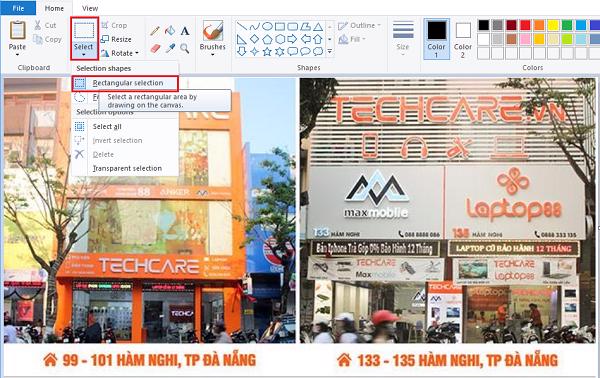
Bước 3 : Giữ và kéo chuột để chọn vào vùng cần cắt. Trong quá trình giữ và kéo chuột sẽ có một đường viền nét đứt hình chữ nhật bao quanh vùng ảnh đang được chọn. Giúp các bạn dễ dàng xác định được vùng ảnh mà mình đang chọn để cắt chính xác theo như ý muốn.

Bước 4 : Khi đã khoanh vùng xong các bạn nhấn vào biểu tượng Crop ở bên trên để tiến hành cắt hình ảnh.
Kết quả các bạn được hình ảnh đã cắt theo như đúng vùng ảnh mà mình đã chọn lúc trước.
Tham khảo thêm: Các phần mềm viết chữ lên ảnh trên máy tính
2. Cách cắt hình trong Paint theo ý muốn
Bước 1 : Các bạn mở hình ảnh muốn cắt trong Paint rồi nhấn vào Select. Nhưng chọn vào Free-form selection để có thể tự khoanh vùng nội dung hình ảnh muốn cắt.
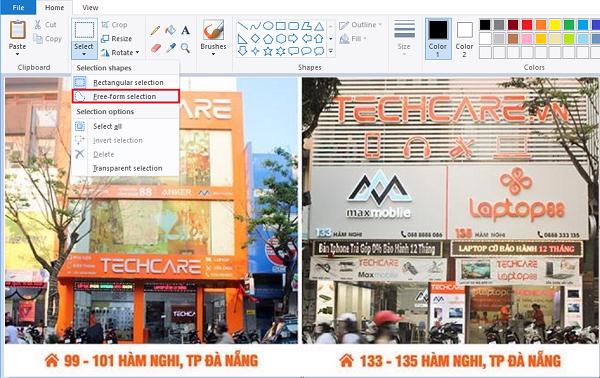
Bước 2 : Sau đó các bạn dùng chuột vẽ xung quanh đối tượng hoặc chi tiết mà các bạn muốn cắt thành ảnh riêng rồi tiếp đến bỏ chuột.
Lưu ý điểm đầu và điểm cuối trong khung chọn của vùng muốn cắt phải chạm vào nhau để có thể đóng khung lại. Nét vẽ của các bạn phải sát với chi tiết cắt để không bị thừa những chi tiết ảnh.
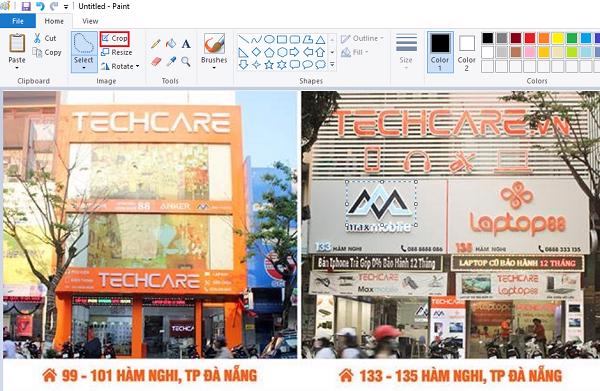
Bước 3 : Tiếp theo nhấn vào Crop để cắt hình ảnh.
Cuối cùng các bạn nhấn vào Save để lưu lại hình ảnh mà mình đã cắt xong trên Paint.
Việc cắt ảnh trong paint theo khung hình đã có sẵn rất đơn giản, vì các bạn chỉ cần kéo khung để cắt. Riêng với tùy chọn vẽ khung tự do thì các bạn phải khéo léo trong việc vẽ khung hình bao quanh nội dung cần cắt. Tuy nhiên, tùy chọn vẽ khung tự do sẽ không được chuyên nghiệp như trên ứng dụng Photoshop.
Các bạn tham khảo ngay: Các phần mềm làm mờ ảnh trên máy tính
Với những hướng dẫn vừa rồi của Techview Đà Nẵng, chắc hẳn các bạn đã biết cách cắt ảnh trên máy tính bằng công cụ paint với hệ điều hành windows rồi đấy. Chúc các bạn cắt được những bức ảnh thật đẹp và ưng ý cho mình nhé.
Hệ thống công nghệ số một Đà Nẵng
Website: friend.com.vn
- Share CrocoBlock key trọn đời Download Crocoblock Free
- Cung cấp tài khoản nghe nhạc đỉnh cao Tidal Hifi – chất lượng âm thanh Master cho anh em mê nhạc.
- Thẻ nhớ 8GB, 16GB, 32GB, 64GB và 128GB giá bao nhiêu tiền? – friend.com.vn
- Ký Hiệu Khác Rỗng Trong Excel, Hàm Countif Với Điều Kiện Rỗng – friend.com.vn
- Tắt mở màn hình iPhone cực nhanh, không cần phím cứng – Fptshop.com.vn
- Hạch ở nách: nguyên nhân và phương pháp điều trị hiệu quả | Medlatec
- Cách chuyển tiền, bắn tiền qua số điện thoại Viettel, Mobi, Vina 2021
Bài viết cùng chủ đề:
-
Printer | Máy in | Mua máy in | HP M404DN (W1A53A)
-
5 cách tra cứu, tìm tên và địa chỉ qua số điện thoại nhanh chóng
-
Công Cụ SEO Buzzsumo Là Gì? Cách Mua Tài Khoản Buzzsumo Giá Rẻ • AEDIGI
-
Cách giới hạn băng thông wifi trên router Tplink Totolink Tenda
-
Sự Thật Kinh Sợ Về Chiếc Vòng Ximen
-
Nên sử dụng bản Windows 10 nào? Home/Pro/Enter hay Edu
-
"Kích hoạt nhanh tay – Mê say nhận quà" cùng ứng dụng Agribank E-Mobile Banking
-
Cách gõ tiếng Việt trong ProShow Producer – Download.vn
-
Câu điều kiện trong câu tường thuật
-
Phân biệt các loại vạch kẻ đường và ý nghĩa của chúng để tránh bị phạt oan | anycar.vn
-
Gỡ bỏ các ứng dụng tự khởi động cùng Windows 7
-
Cách xem, xóa lịch sử duyệt web trên Google Chrome đơn giản
-
PCI Driver là gì? Update driver PCI Simple Communications Controller n
-
Sửa lỗi cách chữ trong Word cho mọi phiên bản 100% thành công…
-
Cách reset modem wifi TP link, thiết lập lại modem TP Link
-
Thao tác với vùng chọn trong Photoshop căn bản




